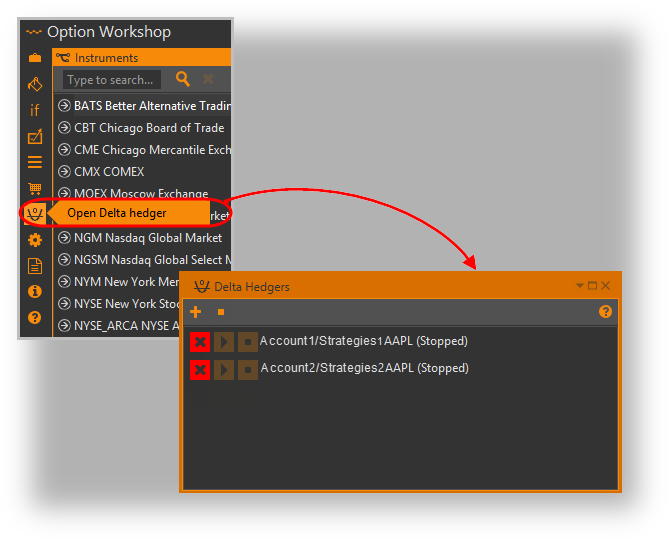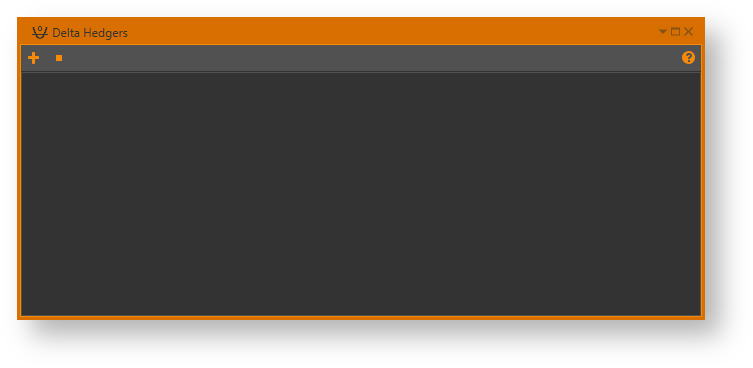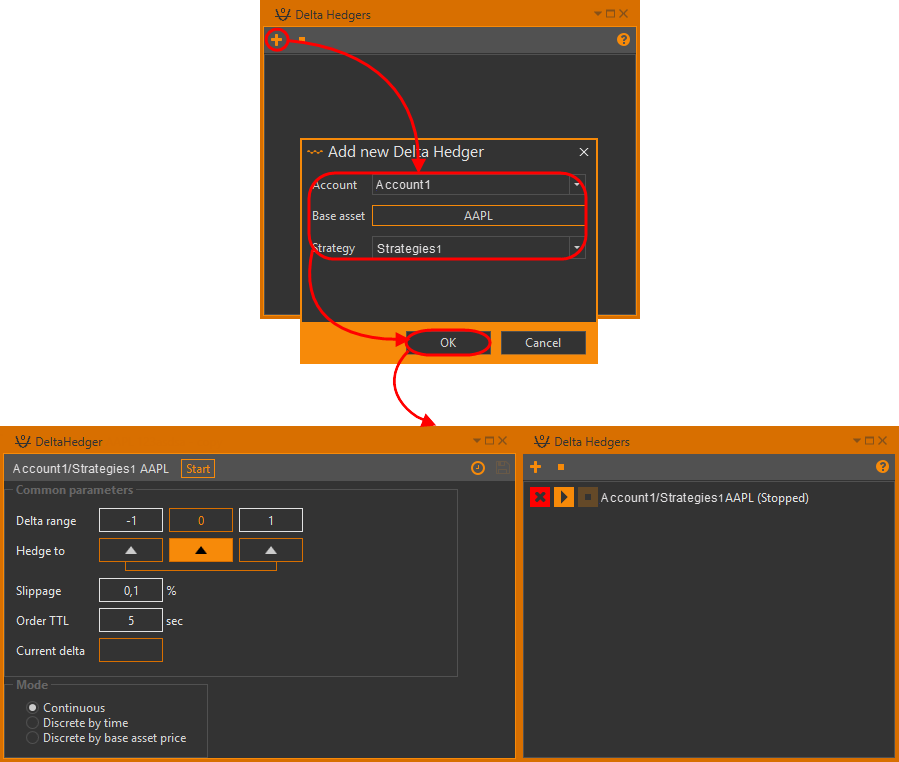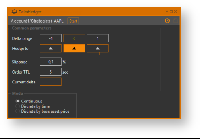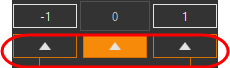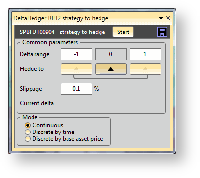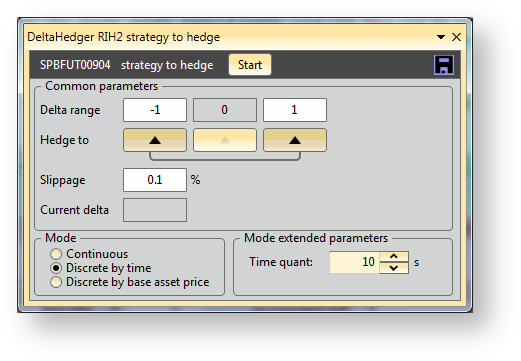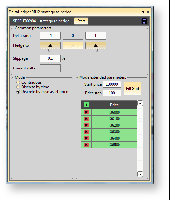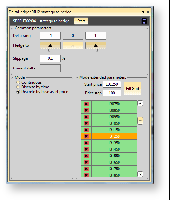В составе Option Workshop представлен модуль автоматизации опционной торговли Дельта-хеджер. Процесс дельта-хеджирования заключается в совершении сделок на покупку/продажу опционов в целях поддержания дельты в определенном диапазоне.
Дельта – производная от теоретической цены опциона, которая показывает ожидаемое изменение цены опциона при изменении цены базового актива на 1 пункт.
Дельта-хеджер имеет параметры:
- стратегия, к которой подключен робот;
- допустимый интервал дельты;
- величина возможного изменения цены при выставлении заявок;
- режим работы модуля (для режимов есть дополнительные настройки).
Содержание страницы:
Вызов дельта-хеджера производится нажатием кнопки на тулбаре (рис. 1). Если в предыдущие запуски программы не было создано ни одного робота, список будет пустым (рис. 2). Порядок создания робота описан ниже.
Рисунок 1 – форма дельта-хеджер Рисунок 2 – пустая форма дельта-хеджер
Общий принцип
Создание робота
Для создания робота необходимо:
- нажать кнопку Add new hedger;
- выбрать счёт, на котором будет работать хеджер;
- выбрать базовый актив и стратегию по данному БА, которую робот должен хеджировать.
Схема добавления дельта-хеджера показана на рисунке 1.
Рисунок 1 – схема добавления дельта-хеджер
После создания хеджера его можно запустить, остановить или удалить.
Запуск и управление хеджированием
Для запуска хеджирования необходимо:
- нажать дважды на интересующего робота;
задать параметры хеджирования:
Рисунок 3 – форма управление хеджированием
Delta range – интервал значений дельты. Следует дважды начать на ячейку, ввести значение и нажать клавишу Enter;
Hedge to – кнопки управления хеджированием. Если стрелка указывает на центральное значение, то робот будет стремиться захеджировать отклонившуюся дельту именно к нему. Если на границы интервала, то робот будет стремиться захеджировать отклонившуюся дельту к ближайшей границе. После чего робот переходит в режим отслеживания дельты и повторяет операцию хеджирования по мере отклонения от заданного интервала.
Slippage – сдвиг цены заявки в сторону лучшей. Параметр необходим для повышения вероятности исполнения заявки;
Order TTL – время ожидания исполнения заявки. Заявка снимается, если не будет исполнения по истечении данного времени;
Mode – режим работы робота. Описание и требуемые настройки представлены ниже в разделе Режимы работы.
- нажать кнопку в форме управления хеджированием (рис. 3) или кнопку в основной форме.
После запуска дельта хеджер проверяет текущее значение дельты по выбранной стратегии, сравнивает его со значением заданного интервала, и при необходимости совершает сделку с базовым активом в количестве, необходимом для выравнивания дельты. В процессе работы работа можно менять направление хеджирования (рис. 4). Для редактирование других параметров первоначально следует остановить работу робота.
Рисунок 3 – форма управление хеджированием
Параметр Curret delta показывает текущее значение дельты в режиме он-лайн.
Все сделки, проведённые хеджером с базовым активом, будут попадать в хеджируемую стратегию.
Обратите внимание, при редактировании what-if сценариев по волатильности отдельной стратегии или цены базового актива стратегия начинает пересчитываться указанным данным. В связи с этим возможен резкий скачок дельты, на который дельта-хеджер немедленно отреагирует.
На одном счёте на одном базовом активе может быть запущено любое количество дельта-хеджеров.
Остановка робота
Остановить работа можно следующими способами:
- нажатием кнопки в окне настройки дельта-хеджера;
- нажатием кнопки или в основной форме дельта-хеджера.
Удаление робота
Для удаления робота следует нажать кнопку .
Режимы работы
Непрерывный режим
В этом режиме хеджирование производится по мере отклонения значения дельты от значения Keep delta = . На рисунке 2 показаны настройки для данного режима.
Рисунок 2 – настройки непрерывного режима
Дискретный режим
По времени
Этот режим аналогичен непрерывному режиму, за одним исключением: отслеживание изменения дельты, а, следовательно, и хеджирование в этом режиме производится с определенным периодом. Точный период проверки дельты в секундах устанавливается в настройках режима дельта-хеджера. На рисунке 3 приведены настройки для данного режима. В качестве примера дельта-хеджер, показанный на рисунке, настроен на хеджирование не чаще, чем раз в 10 секунд.
Рисунок 3 – настройки дискретного режима
По цене базового актива
В этом режиме хеджирование производится при пересечении ценой базового актива какой-либо из отметок сетки цен. При обратном пересечении линии сетки повторное хеджирование не производится. Сетка цен задается в настройках режима дельта-хеджера.
Чтобы добавить новую точку в сетку цены, нужно нажать кнопку в области настроек режима дельта-хеджера. Для удаления точки цены из сетки используются кнопки , расположенные в списке точек сетки.
На рисунке 4 приведены настройки для данного режима. В качестве примера дельта-хеджер, показанный на рисунке, настроен на хеджирование только в следующих точках цены базового актива: 136000, 136100, 136200, 136300, 136400, 136500.
Рисунок 4 – дискретный по цене базового актива режим
Имеется возможность заполнить сетку регулярными значениями от указанной начальной цены Start price в обе стороны оси с указанным шагом Price step (рис. 5). Для этого введите соответвующие параметры, подтвердите их нажатием на клавишу Enter, и нажмите кнопку Fill Grid.
Рисунок 5 – заполнение сетки